WhatsApp har gjort kommunikationen enklare och mer effektiv. Den senaste lanseringen av WhatsApp-verksamhet har gjort det möjligt för användaren att skapa företagsgrupper och kontakta proffs på ett bekvämt sätt. Men det blir frustrerande när du vill överföra eller återställa dina WhatsApp-data.
Människor som använder iPhone vet att WhatsApp använder iCloud för att skapa en säkerhetskopia av chattar och media. I den här artikeln kommer vi att diskutera hur man kommer åt WhatsApp backup på iCloud och var man hittar.
Få tillgång till WhatsApp backup på iCloud enkelt genom att använda ChatsBack för WhatsApp:
I artikeln:
Hur man ser WhatsApp Chat Backup i iCloud
WhatsApp skapar en säkerhetskopia regelbundet. Säkerhetskopieringens frekvens kan ändras beroende på användaren. Den använder Google Drive på Android och iCloud på iOS-enheter. iCloud är lite mer komplext men säkrare än Android.
För att hitta WhatsApp-säkerhetskopiering på iCloud kan du följa dessa steg:
Steg 1: Öppna iCloud-inställningar på din iPhone
Gå till Inställningar > [Ditt namn] > iCloud. Se till att iCloud Drive är på och WhatsApp är aktiverat för säkerhetskopiering.
Steg 2: Verifiera säkerhetskopiering i WhatsApp
Öppna WhatsApp > Inställningar > Chattar > Chattsäkerhetskopiering.
Säkerhetskopieringen lagras i molnet, men om användaren loggar in på iCloud-kontot kommer han inte att se någon WhatsApp-säkerhetskopia där. Det är för att det är dolt och krypterat. Säkerhetskopieringen av WhatsApp lagras i en krypterad SQLite-databas. Det enda sättet att se WhatsApp-chatbackup i iCloud är genom att ta denna säkerhetskopia till iTunes och extrahera chatten för att komma åt den.
Ett bättre alternativt sätt att komma åt WhatsApp Backup på PC (Win & Mac)
Det finns inget enkelt eller direkt sätt att komma åt WhatsApp backup i iCloud. Även om du hittar WhatsApp-chattfilen kommer den att vara krypterad, vilket inte är lätt att dekryptera. Av den anledningen har vi en lösning som kommer att lösa detta problem. iMyFone ChatsBack är ett tredjepartsverktyg som låter användaren skapa en säkerhetskopia och stöder åtkomst till WhatsApp-data från iCloud-säkerhetskopiering. Det fungerar för alla iOS-enheter och stöder även de senaste programvaruversionerna.
iMyFone ChatsBack kan återställa data från systemkrascher, oavsiktlig radering, förlust av enheter, vattenskador och många fler scenarier. Det kan återställa inte bara chattar utan även foton, videor, ljud, kontakter och dokument. Låt oss se hur någon ChatsBack kan hjälpa användaren att komma åt WhatsApp backup på iCloud.
Nyckelfunktioner i ChatsBack
- Hämta förlorade chattar, foton, videor och dokument utan att behöva säkerhetskopiera.
- Återställ data från Google Drive, iCloud eller lokala säkerhetskopior.
- Förhandsgranska och återställ selektivt de filer du behöver.
- Överför WhatsApp-data mellan iOS- och Android-enheter sömlöst.
Steg 1: Gå till iMyFone-webbplatsen och ladda ner ChatsBack. Installera den på din PC och öppna den. När vi vill komma åt WhatsApp-data klickar du på Enhetslagring.
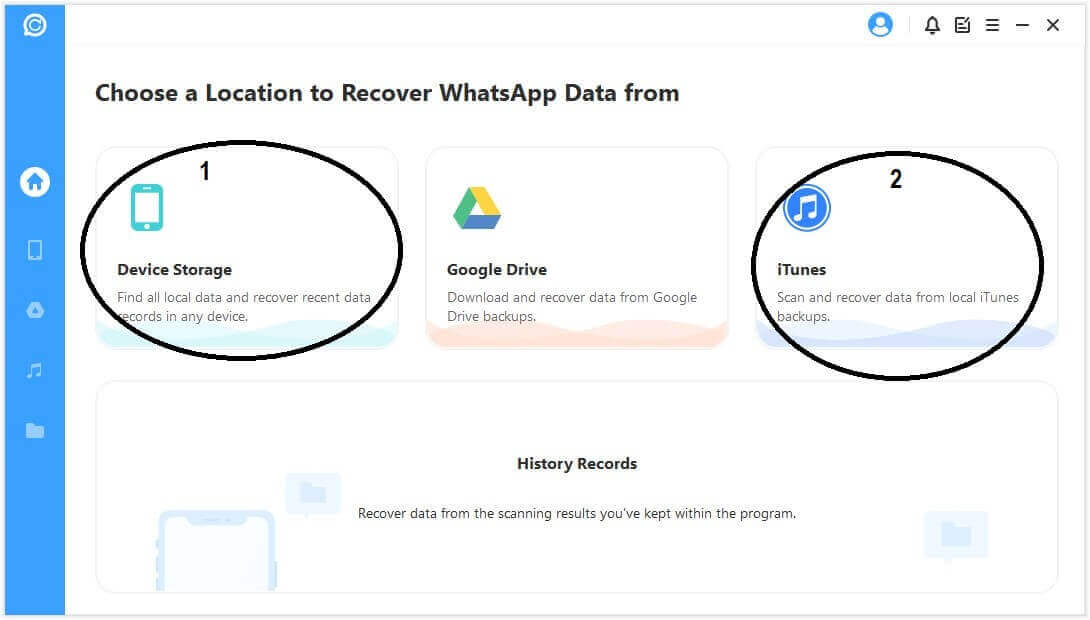
Steg 2: iMyFone ChatsBack kommer att be dig att ansluta din telefon till datorn. Ta USB-kabeln och anslut din iPhone till datorn. När det har upptäckts klickar du på Lita på den här datorn på din iPhone och trycker på Start.
Steg 3: Välj vilken typ av WhatsApp du vill säkerhetskopiera eller komma åt, WhatsApp Messenger eller WhatsApp Business. Klicka sedan på OK. Verktyget kommer sedan att analysera dina data.
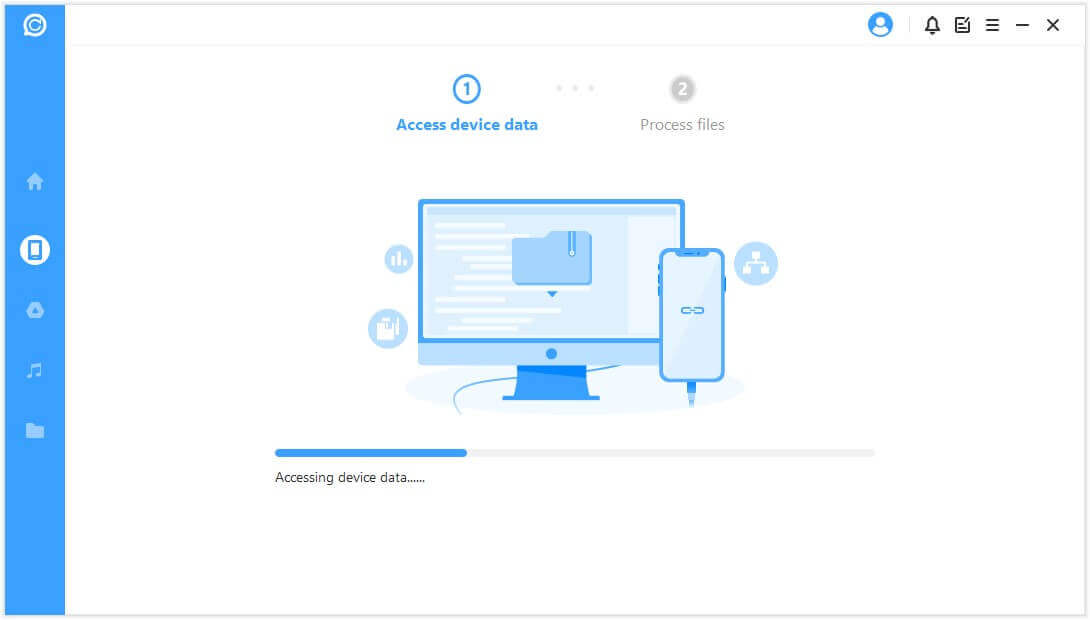
Steg 4: Efter några minuter kommer iMyFone ChatsBack att visa alla WhatsApp-data på din iPhone. Användaren kan enkelt komma åt den härifrån. Dessa säkerhetskopierade data kan lagras på en dator. När den väl har lagrats kan den här säkerhetskopian nås när som helst i framtiden. När du ansluter din iPhone till din PC kommer denna säkerhetskopia att visas.
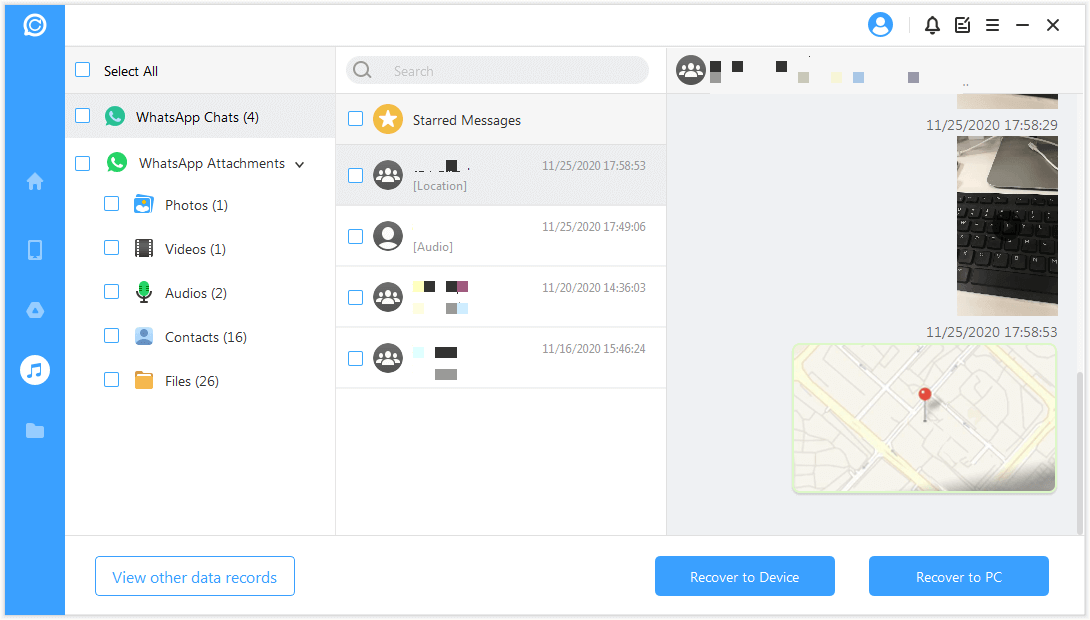
Vanliga frågor
1 Varför visas inte WhatsApp Backup i iCloud?
Även efter att du har skapat en WhatsApp-säkerhetskopia på iCloud kommer du inte att kunna se den. Denna säkerhetskopia är dold eftersom WhatsApp har strikta sekretesspolicyer. Dessutom är WhatsApp-chatt krypterad, och det är inte lätt att dekryptera och komma åt den.
2 Inkluderar iCloud Backup WhatsApp-chattar?
Ja. WhatsApp backup på iCloud fungerar på samma sätt som Google Drive. iCloud skapar säkerhetskopian av WhatsApp-chattar och alla mediefiler. Däremot kan användaren avmarkera media som ska säkerhetskopieras. På detta sätt kommer bara chattarna att säkerhetskopieras.
3 Var gör WhatsApp Backup Store i iCloud?
WhatsApp-säkerhetskopia lagras i en dold mapp i iCloud på din Mac. Den inte är synlig. För att se denna WhatsApp backup-fil, skriv följande kommando i terminalen.cd ~/Library/Mobile\ Documents/hitta *WhatsApp* Nu kommer användaren att se alla filer relaterade till WhatsApp. Men om WhatsApp-filer inte visas, se till att din iCloud-säkerhetskopia för WhatsApp är aktiverad.
4 Hur återställer jag WhatsApp från iCloud?
Det är enkelt att återställa WhatsApp från iCloud. Om du har skapat en WhatsApp-säkerhetskopia på iCloud kan du helt enkelt ta bort WhatsApp-appen. Installera om det och ange ditt tidigare telefonnummer och iCloud som säkerhetskopian lagras på. När du loggar in och ger verifiering kommer WhatsApp att berätta att du har en säkerhetskopia på iCloud. Klicka på "Återställ" och din WhatsApp kommer att återställas från iCloud.
Slutsats
Folk pratar om WhatsApp backup från iCloud men vet inte hur iCloud backup fungerar. Det fungerar precis som Google Drive med en liten tweak. Det beror på att båda operativsystemen är olika och har olika tillvägagångssätt för WhatsApp. WhatsApp på iCloud kan inte nås direkt. För att kunna komma åt dina WhatsApp-data på din iPhone, använd iMyFone ChatsBack. Det är ett enkelt verktyg som fungerar felfritt och låter användaren förhandsgranska, återställa eller till och med ändra eventuella ändringar i WhatsApp.

